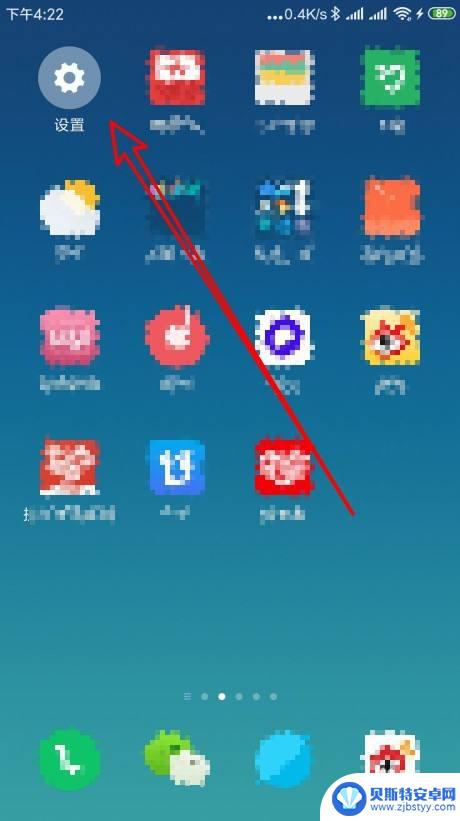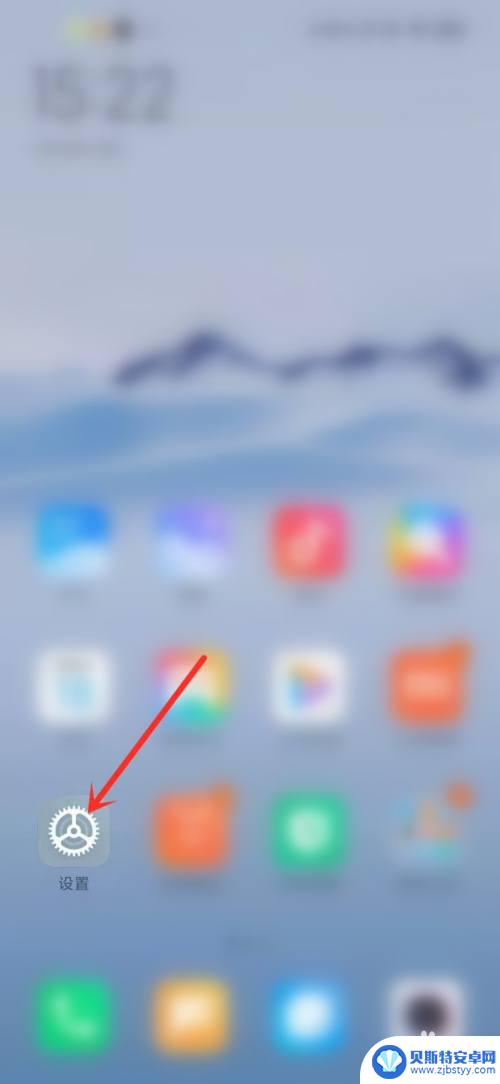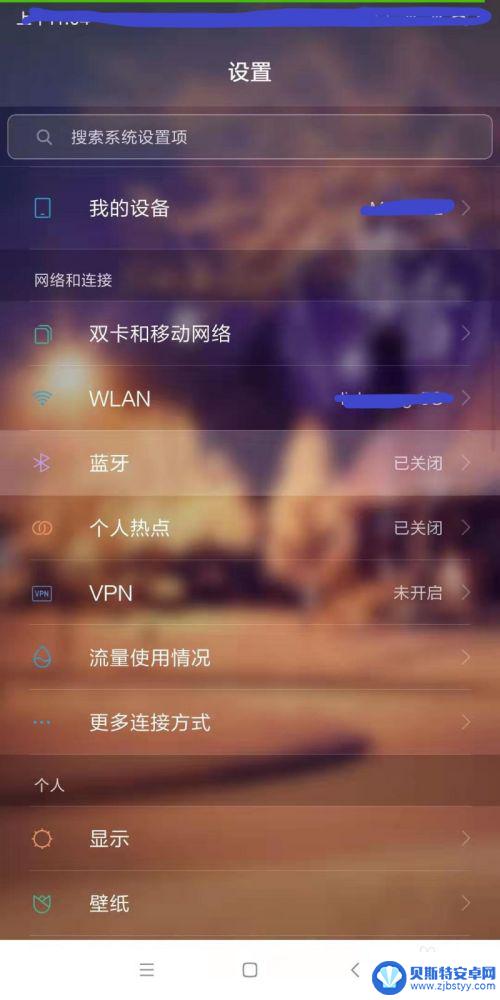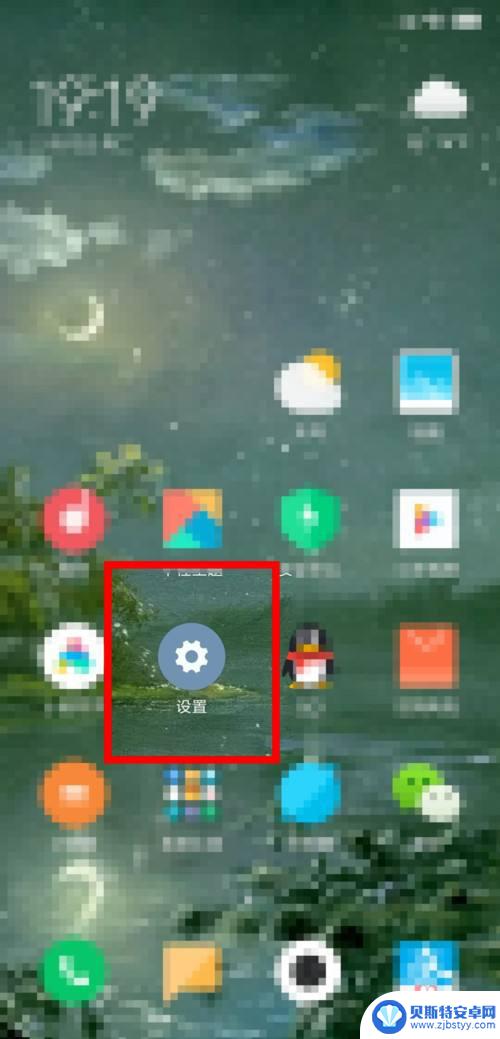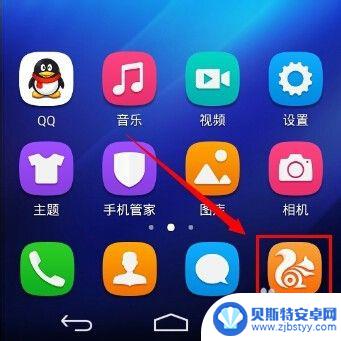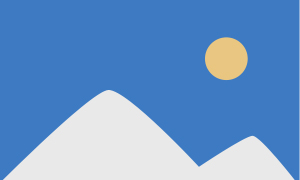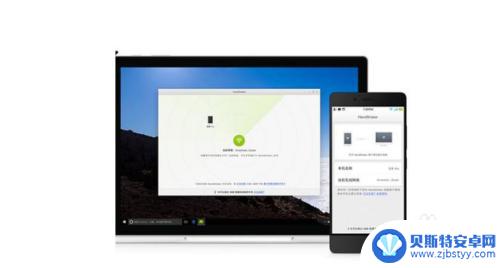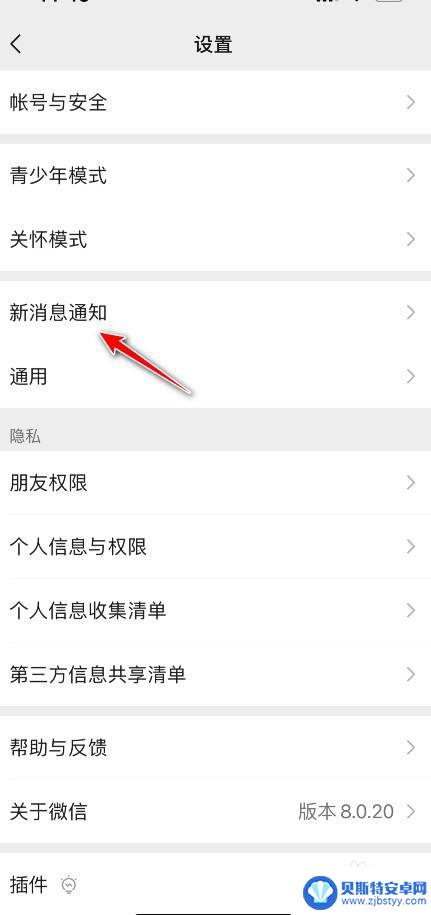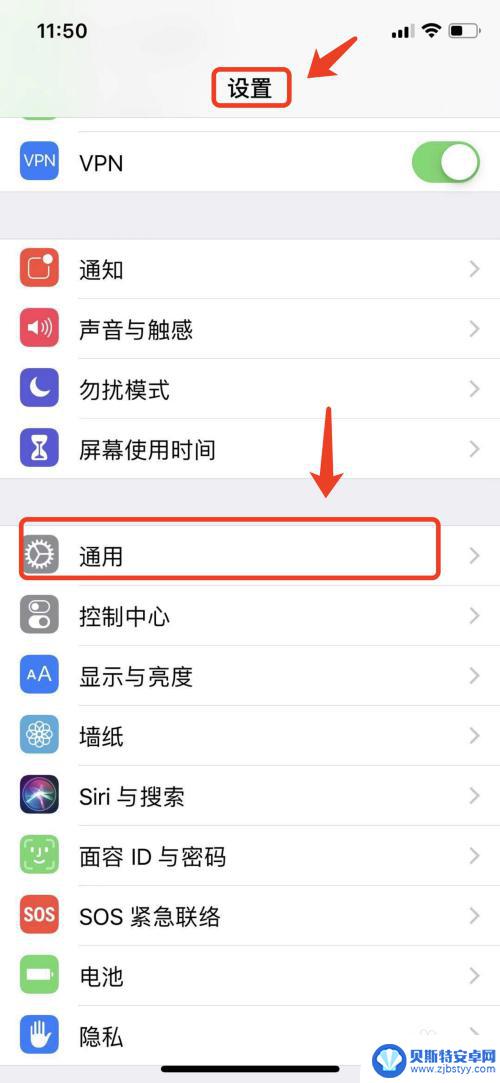支持双wifi的小米手机 小米路由器双wifi怎么设置
随着科技的不断发展,支持双wifi功能的小米手机和小米路由器越来越受到用户的青睐,双wifi功能不仅可以提供更快的网络连接速度,还可以更好地解决家庭和办公室中网络覆盖不足的问题。如何设置小米手机和小米路由器的双wifi功能,成为了很多用户关注的焦点。在本文中我们将详细介绍小米手机和小米路由器双wifi功能的设置方法,帮助用户更好地利用这一便利功能。
小米路由器双wifi怎么设置
具体方法:
1.进入手机设置,点击进入WLAN。
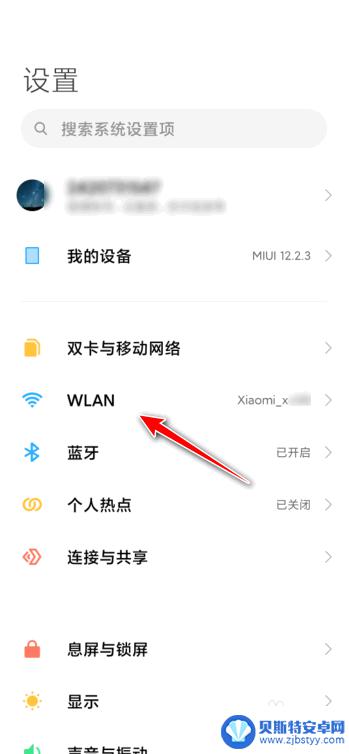
2.点击进入WLAN助理。
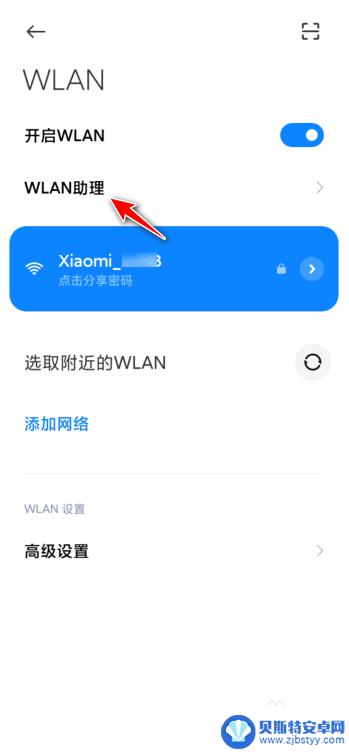
3.点击进入双WLAN加速。
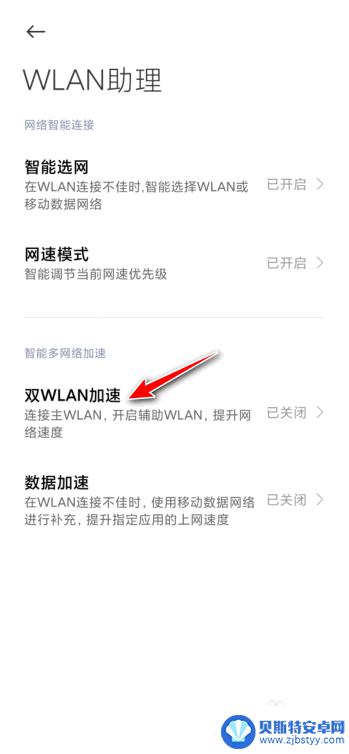
4.开启双WLAN加速后面的按钮。
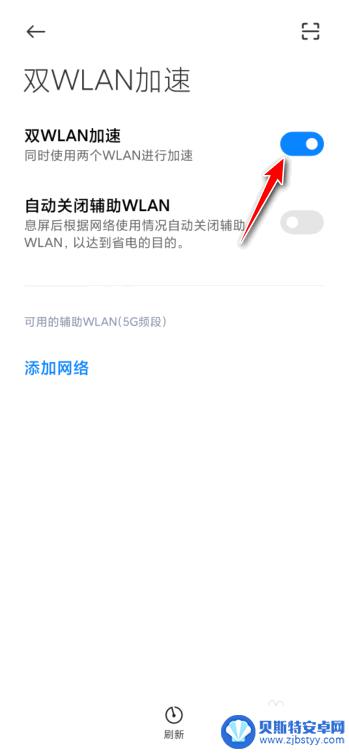
5.最后连接主WLAN和辅助WLAN的wifi即可。
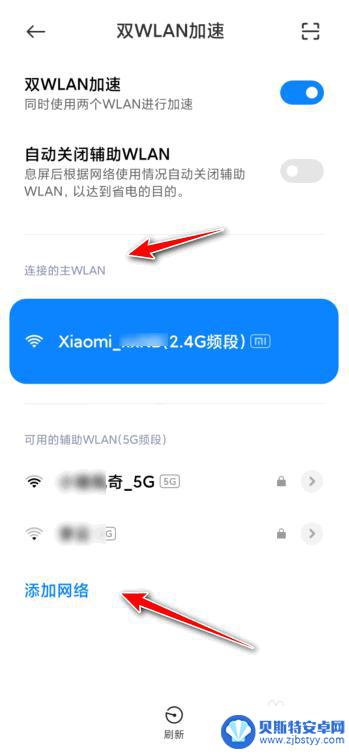
以上就是支持双wifi的小米手机的全部内容,如果遇到这种情况,你可以根据小编的操作来解决,非常简单快速,一步到位。
相关教程
-
小米手机无法获取wifi ip地址 小米手机无法获取IP地址怎么办
小米手机无法获取WiFi IP地址可能是由于网络设置问题、路由器故障或者手机软件问题所致,如果遇到这种情况,可以尝试重新连接WiFi网络、重启路由器或者手机、检查网络设置等方法...
-
红米手机怎么开启双wifi 小米手机如何开启wifi和移动网络同时使用
当今社会,移动网络已成为我们日常生活中不可或缺的一部分,而在使用手机时,我们往往也会遇到需要同时开启WiFi和移动网络的情况,对于许多小米手机用户来说,如何在手机上实现这种双网...
-
小米手机双屏显示怎么设置 小米手机双屏设置方法
小米手机双屏显示功能是小米手机独有的一项特色功能,通过此功能用户可以同时在手机的主屏和副屏上显示不同的内容,极大地提升了手机的多任务处理能力,想要设置小米手机双屏显示功能,只需...
-
手机怎么设置双频来电 小米手机双卡双待默认拨号号码设置方法
手机怎么设置双频来电,在现代社会中,手机已经成为人们生活中不可或缺的一部分,而对于使用双卡双待功能的小米手机用户来说,如何设置双频来电号码成为了一个重要的问题。小米手机默认拨号...
-
手机怎么改联通wifi密码 路由器怎样设置新的无线wifi密码
手机怎么改联通wifi密码?路由器怎样设置新的无线wifi密码?随着网络安全意识的提高,人们对于wifi密码的重视程度也在逐渐增加,在日常生活中,我们经常会遇到需要更改wifi...
-
小米手机wifi使者 小米手机WLAN频带设置方法
在如今手机成为人们生活必备品的时代,小米手机也成为了许多人选择的首选,其中小米手机的wifi使者功能以其强大的信号覆盖和稳定的连接备受用户青睐。而小米手机WLAN频带设置方法更...
-
手机怎么上传相册图片 手机照片传到电脑的方法
在现代社会手机已经成为人们生活中不可或缺的工具之一,随着手机拍照功能的不断提升,我们经常会在手机相册中积累大量珍贵的照片。有时我们需要将这些照片传输到电脑上进行编辑、备份或分享...
-
手机换了微信怎么设置铃声 微信怎么设置铃声状态
随着手机的普及和微信的流行,许多人都选择将微信作为主要的通讯工具,当我们在更换手机或者重新设置微信时,常常会遇到一个问题:如何设置微信的铃声和状态?这不仅关乎个人喜好和风格,更...
-
怎么设置手机振铃 华为手机来电时怎么让手机震动
在日常生活中,手机作为我们生活不可或缺的工具之一,接收电话也是手机的基本功能之一,但是有时候在一些场合,我们希望手机在接到电话时能够静音而不影响到他人,这时候设置手机的振铃和震...
-
苹果怎么看手机什么时候激活的 苹果手机激活日期查询方法
苹果手机是许多人心仪的手机品牌之一,但是很多用户在购买新手机后都会困惑手机激活的具体日期,苹果手机激活日期查询方法非常简单,只需要在手机设置中找到关于本机选项,然后查看设备激活...